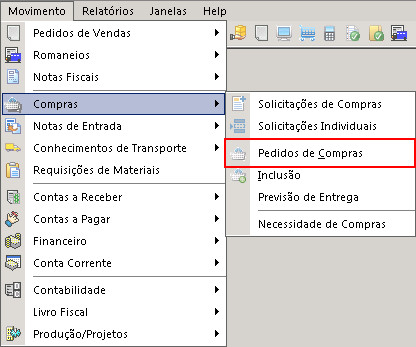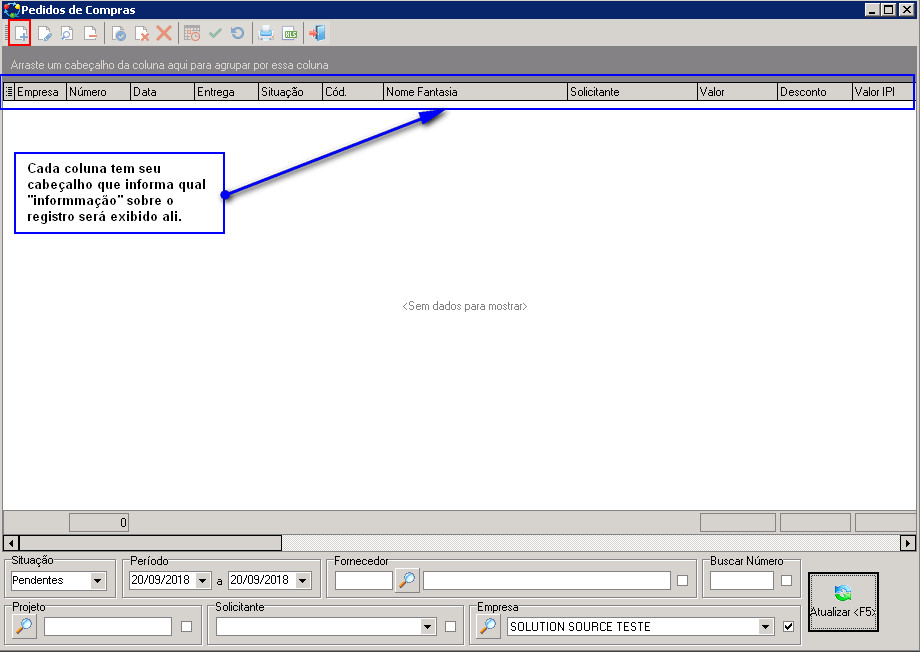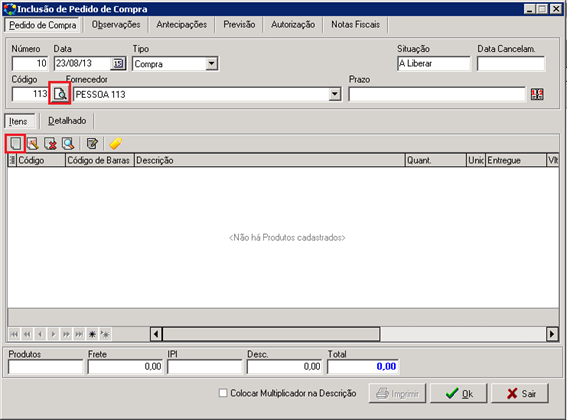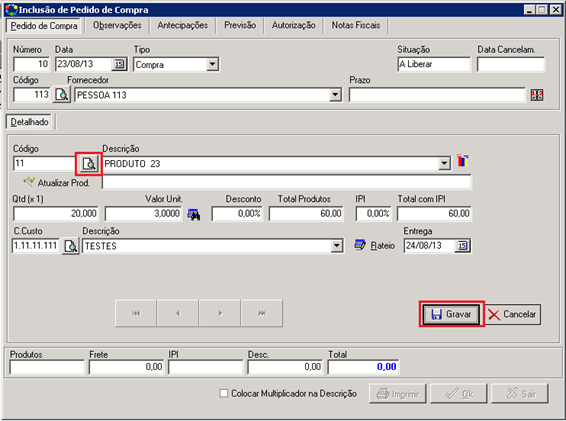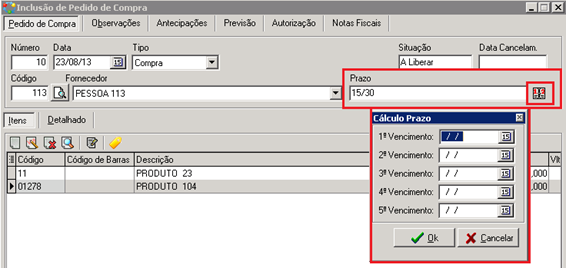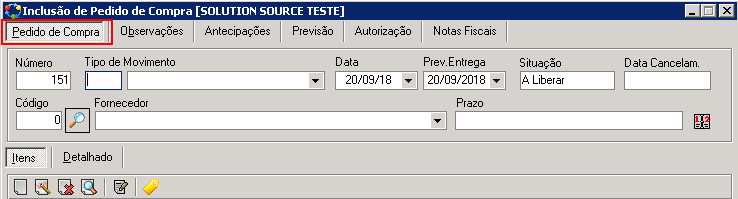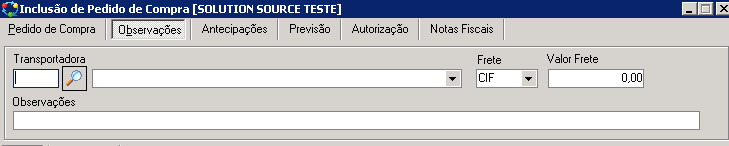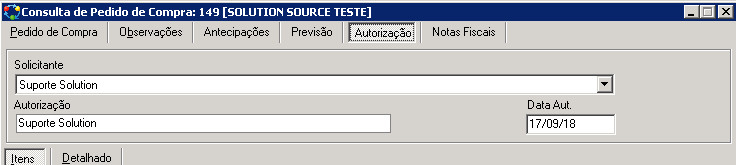Pedido de Compras
Índice
Como criar um Pedido de Compras?
Para criar um Pedido de venda, você deverá ir ao módulo de Movimento > Compras > Pedido de Compras.
Temos o menu onde os pedidos ficam registrados e nos fica disponível informações sobre o pedido, estas ficam separadas por colunas, as quais cada cabeçalho indica o teor das informações que serão exibidas na coluna.Para realizar uma nova inclusão deveremos clicar sobre o ícone de inclusão(Folha de papel com sinal de adição.)
Ao fazer uma Inclusão de novo pedido, será necessário que já se tenha os cadastros de Fornecedor e Produtos. Ao entrar na inclusão escolha o seu Fornecedor usando o mecanismo de busca. Para incluir os produtos selecione a opção Incluir na parte inferior da tela.
Para escolher o produto use o mecanismo de busca, depois preencha os demais campos (quantidade, valor unitário, assim em diante). E ao final, poderá escolher data de entrega daquele produto. Feito isso clique na opção Gravar para voltar à janela inicial do Pedido.
Para definir o vencimento selecione o ícone ao lado do campo de Prazo, assim irá aparecer uma nova janela de Cálculo de Prazo. Selecione os vencimentos e clique em Ok.
Depois das informações inseridas, clique em Gravar.
Informações Sobre as Abas
Aba de Pedido de Compra
Esta é a aba principal da inclusão, nela vamos definir informações principais para o pedido.
LEGENDA
- Número:Aqui o sistema vai gerar um número do pedido seguindo a sequencia.
- Tipo de Movimento:Neste campo o usuário define um Tipo de Movimento para este pedido(Requer cadastro de Tipo de Movimento).
- Data:Data de inclusão do pedido.
- Prev.Entrega:Data prevista para a entrega dos produtos a ser adquiridos.
- Situação:Situação atual do pedido, as situações possíveis são:
- A Liberar
- Liberados
- Lançados
- Parcial
- Encerrados
- Pendentes
- Cancelados
- Data Cancelamento:Data do cancelamento deste pedido.
- Fornecedor:Fornecedor do pedido(Requer cadastro como fornecedor)
- Prazo:Prazo para pagamento de pedido.
Aba de Observações
Aqui temos uma aba para registro de observações sobre o pedido de compra, temos também um campo para definir a transportadora que irá entregar a encomenda, o tipo de frete e seu valor.
LEGENDA
- Transportadora:Aqui vamos definir a transportadora que fará nossa entrega(Requer cadastro como Transportadora)
- Frete:Define o tipo de frete se CIF ou FOB
- Valor Frete:Aqui teremos o valor do frete para transporte do pedido.
Aba de Antecipações
Nesta aba teremos informações sobre as de antecipações do pedido de compras, além de ser possível alterar, consultar, excluir e incluir novas antecipações.
Inclusão de Antecipação
Para Incluir uma antecipação deveremos clicar no ícone de inclusão(sinalizado na imagem abaixo) e teremos o seguinte menu exibido:
Vamos definir o Tipo, a Data o sistema puxa a data atual, Valor a ser Antecipado,Banco para definirmos o banco quando o Tipo for Caixa.
Aba de Previsão
Os títulos previstos para pagamento serão disponibilizados aqui neste canvas.
Aba de Autorização
Nesta aba temos informações sobre o usuário que fez o pedido de compra, quem o liberou, e a data de autorização do pedido.
Aba de Notas Fiscais
Nesta aba teremos um canvas que nos disponibilizará informações sobre as Notas Fiscais que estão atreladas a este pedido (Notas de Entrada).
Planilha de Compras
A função de planilha de compras permite que p usuário filtre em um menu separado, todo o histórico de produtos adquiridos com um determinado fornecedor, assim é possível agilizar a confecção de pedidos corriqueiros. para acessarmos a função de planilha de compras deveremos clicar no ícone sinalizado abaixo:
NOTE QUE PARA ABRIR O MÓDULO DE PLANILHA DE COMPRAS É OBRIGATÓRIO DEFINIR UM FORNECEDOR ANTES